如何在 Ubuntu 13.10 中安装 Gnome 3.10
| 2014-03-11 10:52 评论: 8 收藏: 1

厌倦 Unity 了吗?或者说就是不喜欢它?为何不试试在 Ubuntu 13.10 中安装 Gnome 3.10?安装一个新的桌面环境是为数不多的安装Ubuntu 13.10后要做的事之一,如果你想要尝试一下。在这篇快速教程中我们将会分享如何在 Ubuntu 13.10 中安装 Gnome 3.10。
在 Ubuntu 13.10 中安装 Gnome 3.10:
我们将花费一些时间来使用几个 PPA 安装 Gnome 3.10 和分配升级。我假设你网速不错,如果不是的话,你可以使用一些小技巧来提高 Ubuntu13.10 的系统性能。
第一步:安装 GDM [可选]
第一步是安装GDM以及默认的LightDM。这是可选的,但是还是建议各位如很多人提醒的LightDM问题(这句话不通顺,但是不太理解,还请组长看一下)。打开终端(Ctrl+Alt+T),并使用下面的命令:
sudo apt-get install gdm
出现提示时选择 GDM。
第二步:添加PPAs并升级系统
现在是时候添加 Gnome 3.10 PPA 了。使用以下命令添加 PPA 将需要一些时间并下载 200 MB 的数据。
sudo add-apt-repository ppa:gnome3-team/gnome3-next sudo add-apt-repository ppa:gnome3-team/gnome3-staging sudo apt-get update sudo apt-get dist-upgrade
第三步:安装 Gnome shell
一旦升级已经完成,可以使用下面的命令在 Ubuntu 中安装 Gnome3.10。
sudo apt-get install gnome-shell
第四步:安装 Gnome 特定的应用程序 [可选]
这一步是可选的。你可能想安装一些 Gnome 特定的应用程序以达到 Gnome 3.10 在 Ubuntu 中得完美体验。你也许会遇到一些应用程序的相关问题。
sudo apt-get install gnome-weather gnome-music gnome-maps gnome-documents gnome-boxes gnome-shell-extensions gnome-tweak-tool gnome-clocks
这些就是所有你需要做的。重新启动计算机,在登录时,通过点击齿轮标志选择 Gnome。这里是我的 Gnome 3.10 在我的笔记本电脑上的效果:
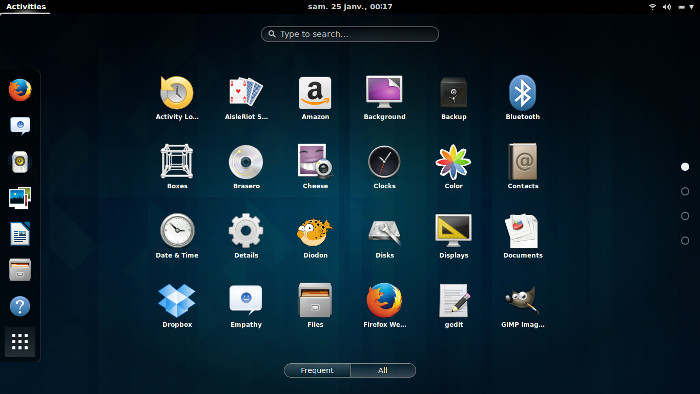
卸载 Gnome 3.10:
不喜欢 Gnome 3.10 了?不用担心,通过deleting PPA卸载它们。要做到这一点,你需要安装 PPA Purge(如果尚未安装)。使用下面的命令:
sudo apt-get install ppa-purge
之后,安装你所安装的 PPA:
sudo ppa-purge ppa:gnome3-team/gnome3-staging sudo ppa-purge ppa:gnome3-team/gnome3-next
在 Ubuntu13.10 版本库中是可以恢复 Gnome 3.10 到 Gnome 3.8。要想完全删除 Gnome 3,使用以下命令:
sudo apt-get remove gnome-shell ubuntu-gnome-desktop
当然,你应该删除任何你专为 Gnome 3.10 安装的应用程序。
我希望本教程能帮助你在 Ubuntu 13.10 中安装 Gnome 3.10。尝试 Gnome 3.10了吗?你更喜欢哪一个,Gnome 还是 Unity?
